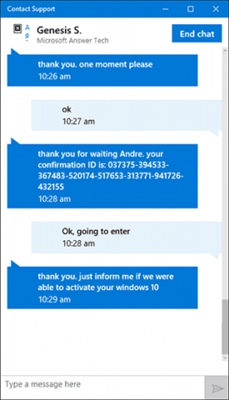ជួនកាលវាចាំបាច់ដើម្បីតាមដានការផ្លាស់ប្តូរដែលធ្វើឡើងដោយកម្មវិធីឬការកំណត់នៅក្នុងបញ្ជីវីនដូ។ ឧទាហរណ៍សម្រាប់ការលុបចោលនៃការផ្លាស់ប្តូរទាំងនេះជាបន្តបន្ទាប់ឬដើម្បីស្វែងយល់ថាតើប៉ារ៉ាម៉ែត្រជាក់លាក់ (ឧទាហរណ៍ការកំណត់រូបរាង, ការធ្វើបច្ចុប្បន្នភាពប្រព័ន្ធប្រតិបត្តិការ) ត្រូវបានសរសេរទៅកាន់បញ្ជីឈ្មោះ។
ជួនកាលវាចាំបាច់ដើម្បីតាមដានការផ្លាស់ប្តូរដែលធ្វើឡើងដោយកម្មវិធីឬការកំណត់នៅក្នុងបញ្ជីវីនដូ។ ឧទាហរណ៍សម្រាប់ការលុបចោលនៃការផ្លាស់ប្តូរទាំងនេះជាបន្តបន្ទាប់ឬដើម្បីស្វែងយល់ថាតើប៉ារ៉ាម៉ែត្រជាក់លាក់ (ឧទាហរណ៍ការកំណត់រូបរាង, ការធ្វើបច្ចុប្បន្នភាពប្រព័ន្ធប្រតិបត្តិការ) ត្រូវបានសរសេរទៅកាន់បញ្ជីឈ្មោះ។
នៅក្នុងការពិនិត្យនេះកម្មវិធីឥតគិតថ្លៃពេញនិយមធ្វើឱ្យវាមានភាពងាយស្រួលក្នុងការមើលឃើញការផ្លាស់ប្តូរនៅក្នុងប្រព័ន្ធប្រតិបត្តិការ Windows 10, 8 ឬ Windows 7 ចុះបញ្ជីនិងព័ត៌មានបន្ថែមមួយចំនួន។
Regshot
Regshot គឺជាកម្មវិធីឥតគិតថ្លៃមួយក្នុងចំណោមកម្មវិធីឥតគិតថ្លៃបំផុតសម្រាប់តាមដានការផ្លាស់ប្តូរនៅក្នុងបញ្ជីឈ្មោះរបស់វីនដូដែលអាចប្រើបានជាភាសារុស្ស៊ី។
ដំណើរការនៃការប្រើកម្មវិធីនេះមានជំហានដូចខាងក្រោម។
- រត់កម្មវិធី regshot (សម្រាប់កំណែរុស្ស៊ីដែលជាឯកសារដែលអាចប្រតិបត្តិបានគឺ Regshot-x64 ANSI.exe ឬ Regshot-x86-ANSI.exe (សម្រាប់កំណែវីនដូ 32 ប៊ីត) ។
- បើចាំបាច់ប្តូរចំណុចប្រទាក់ទៅជាភាសារុស្ស៊ីនៅជ្រុងខាងស្តាំនៃបង្អួចកម្មវិធី។
- ចុចប៊ូតុង "រូបថតទី 1" ហើយបន្ទាប់មកប៊ូតុង "រូបថត" (ក្នុងដំណើរការនៃការបង្កើតរូបថតបញ្ជីឈ្មោះរបស់វាអាចមើលទៅហាក់ដូចជាកម្មវិធីត្រូវបានជាប់គាំង។ នេះមិនដូច្នោះទេដំណើរការអាចចំណាយពេលច្រើននាទីនៅលើកុំព្យូទ័រមួយចំនួន) ។

- ធ្វើការផ្លាស់ប្តូរនៅក្នុងបញ្ជីឈ្មោះ (ផ្លាស់ប្តូរការកំណត់ដំឡើងកម្មវិធី។ ល។ ) ។ ឧទាហរណ៍ខ្ញុំបានបញ្ចូលបឋមកថាពណ៌នៃបង្អួចវីនដូ 10 ។
- ចុច "រូបថតទី 2" ហើយបង្កើតរូបថតបញ្ជីឈ្មោះទីពីរ។

- ចុចប៊ូតុង "ប្រៀបធៀប" (របាយការណ៍នឹងត្រូវបានរក្សាទុកនៅតាមផ្លូវនៅក្នុងប្រអប់ "រក្សាទុកដើម្បីរក្សាទុក") ។

- បន្ទាប់ពីប្រៀបធៀបរបាយការណ៍នឹងត្រូវបានបើកដោយស្វ័យប្រវត្តិហើយវានឹងអាចមើលឃើញការកំណត់បញ្ជីឈ្មោះណាដែលត្រូវបានផ្លាស់ប្តូរ។

- ប្រសិនបើអ្នកត្រូវការដើម្បីសមាតរូបថតរបស់បញ្ជីឈ្មោះ, ចុចប៊ូតុង "ជម្រះ" ។
ចំណាំ: នៅក្នុងរបាយការណ៍អ្នកអាចឃើញការកំណត់បញ្ជីដែលបានផ្លាស់ប្តូរច្រើនជាងការផ្លាស់ប្តូរដោយសកម្មភាពឬកម្មវិធីរបស់អ្នកដោយសារតែវីនដូជារឿយៗផ្លាស់ប្តូរការកំណត់បញ្ជីផ្ទាល់ខ្លួនក្នុងកំឡុងពេលប្រតិបត្តិការ (កំឡុងពេលថែទាំការពិនិត្យវីរុសពិនិត្យមើលភាពទាន់សម័យ។ ល។ ) ។ ) ។
Regshot គឺអាចរកបានសម្រាប់ទាញយកដោយឥតគិតថ្លៃនៅ //sourceforge.net/projects/regshot/
ចុះបញ្ជីឃ្លាំមើលការផ្សាយបន្តផ្ទាល់
Free Registry Live Watch ធ្វើការលើគោលការណ៍ខុសគ្នាបន្តិចបន្តួចគឺមិនមែនដោយប្រៀបធៀបគំរូនៃការចុះបញ្ជី Windows ពីរនោះទេប៉ុន្តែដោយការត្រួតពិនិត្យការផ្លាស់ប្តូរក្នុងពេលវេលាជាក់ស្តែង។ ទោះជាយ៉ាងណាក៏ដោយកម្មវិធីនេះមិនបង្ហាញពីការផ្លាស់ប្តូរខ្លួនឯងទេប៉ុន្តែគ្រាន់តែរាយការណ៍ថាការផ្លាស់ប្តូរបែបនេះបានកើតឡើង។
- បន្ទាប់ពីបានចាប់ផ្តើមកម្មវិធីនៅក្នុងវាលកំពូល, បញ្ជាក់ដែលកូនសោចុះឈ្មោះដែលអ្នកចង់តាមដាន (ie វាមិនអាចត្រួតពិនិត្យបញ្ជីឈ្មោះទាំងមូលក្នុងពេលតែមួយ) ។

- ចុច "ចាប់ផ្ដើមម៉ូនីទ័រ" ហើយសារអំពីការផ្លាស់ប្តូរដែលបានអង្កេតនឹងត្រូវបានបង្ហាញភ្លាមៗនៅក្នុងបញ្ជីនៅខាងក្រោមបង្អួចកម្មវិធី។

- បើចាំបាច់អ្នកអាចរក្សាទុកកំណត់ហេតុនៃការផ្លាស់ប្តូរ (Save Log) ។
អ្នកអាចទាញយកកម្មវិធីពីវិបសាយផ្លូវការរបស់អ្នកអភិវឌ្ឍន៍ //leelusoft.altervista.org/registry-live-watch.html
WhatChanged
កម្មវិធីមួយទៀតដើម្បីរកឱ្យឃើញនូវអ្វីដែលបានផ្លាស់ប្តូរនៅក្នុងបញ្ជីឈ្មោះ Windows 10, 8 ឬ Windows 7 គឺ WhatChanged ។ ការប្រើប្រាស់របស់វាគឺស្រដៀងទៅនឹងថានៅក្នុងកម្មវិធីដំបូងនៃការពិនិត្យឡើងវិញនេះ។
- នៅក្នុងផ្នែក Scan Items សូមពិនិត្យ "Scan Registry" (កម្មវិធីនេះក៏អាចតាមដានការផ្លាស់ប្តូរឯកសារផងដែរ) ហើយពិនិត្យមើលសោចុះបញ្ជីទាំងនោះដែលត្រូវការតាមដាន។
- ចុចប៊ូតុង "ជំហានទី 1 - ទទួលបានបន្ទាត់គោល" ។

- បន្ទាប់ពីការផ្លាស់ប្តូរនៅក្នុងបញ្ជីឈ្មោះចុចលើប៊ូតុងជំហានទី 2 ដើម្បីប្រៀបធៀបស្ថានភាពដំបូងជាមួយនឹងការផ្លាស់ប្តូរមួយ។
- របាយការណ៍ (ឯកសារ WhatChanged_Snapshot2_Registry_HKCU.txt) ដែលផ្ទុកព័ត៌មានអំពីការកំណត់បញ្ជីដែលបានផ្លាស់ប្តូរនឹងត្រូវរក្សាទុកក្នុងថតកម្មវិធី។

កម្មវិធីនេះមិនមានគេហទំព័រផ្លូវការផ្ទាល់ខ្លួនទេប៉ុន្តែវាមានភាពងាយស្រួលក្នុងការស្វែងរកនៅលើអ៊ីនធឺរណែតហើយមិនចាំបាច់ដំឡើងនៅលើកុំព្យួទ័រ (គ្រាន់តែពិនិត្យមើលកម្មវិធីដោយប្រើ virustotal.com មុនពេលបើកដំណើរការហើយចំណាំថាមានការរកឃើញមិនពិតមួយនៅក្នុងឯកសារដើម) ។
វិធីមួយផ្សេងទៀតដើម្បីប្រៀបធៀបវ៉ារ្យង់ពីរនៃការចុះបញ្ជីវីនដូដោយគ្មានកម្មវិធី
នៅលើវីនដូមានឧបករណ៍ដែលមានស្រាប់សម្រាប់ប្រៀបធៀបមាតិកានៃឯកសារ - fc.exe (ឯកសារប្រៀបធៀប) ដែលក្នុងចំណោមរបស់ផ្សេងទៀតអាចត្រូវបានប្រើដើម្បីប្រៀបធៀបវ៉ារ្យង់ពីររបស់សាខាបញ្ជីឈ្មោះ។
ដើម្បីធ្វើដូចនេះត្រូវប្រើកម្មវិធី Windows Registry Editor ដើម្បីនាំចេញនូវបញ្ជីចុះបញ្ជីចាំបាច់ (ចុចកណ្ដុរខាងស្ដាំលើផ្នែក - នាំចេញ) មុនការផ្លាស់ប្តូរហើយបន្ទាប់ពីការផ្លាស់ប្តូរជាមួយឈ្មោះឯកសារផ្សេងគ្នាឧទាហរណ៍ 1.reg និង 2.reg ។
បន្ទាប់មកប្រើពាក្យបញ្ជាដូចបន្ទាត់ពាក្យបញ្ជា:
fc c: 1.reg c: 2.reg> c: log.txt
តើផ្លូវទៅឯកសារបញ្ជីពីរជាមុនសិនហើយបន្ទាប់មកផ្លូវទៅកាន់ឯកសារអត្ថបទនៃលទ្ធផលប្រៀបធៀប។
ជាអកុសលវិធីសាស្រ្តនេះមិនសមស្របសម្រាប់តាមដានការផ្លាស់ប្តូរដ៏សំខាន់ (ដោយសារតែរបាយការណ៍នោះមិនដំណើរការលើអ្វីនោះទេ) ប៉ុន្តែសម្រាប់តែសោសំខាន់តូចមួយចំនួនដែលមានប៉ារ៉ាម៉ែត្រពីរដែលការផ្លាស់ប្តូរត្រូវបានសន្មតនិងទំនងជាតាមដានការពិតនៃការផ្លាស់ប្តូរ។